[视频]怎么关闭Edge浏览器SmartScreen筛选器
 PoneCenter 2018-09-21 12:22:47 33099人看过 分享经验到微博
PoneCenter 2018-09-21 12:22:47 33099人看过 分享经验到微博更新:2023-12-29 09:22:02杰出经验
4640在Edge浏览器中,目前,我们已经启用了SmartScreen筛选器,但是如果你感觉影响到了自己的使用体验时,可以将其关闭,具体的关闭办法,欢迎大家速来围观我的经验啦。
工具/原料
注册表编辑器通过设置进行关闭
1/3分步阅读这里,我们可以通过设置的办法将其关闭。首先,请大家打开Edge浏览器页面,然后在浏览器页面中,点击右上角的“设置”按钮,打开相关设置。
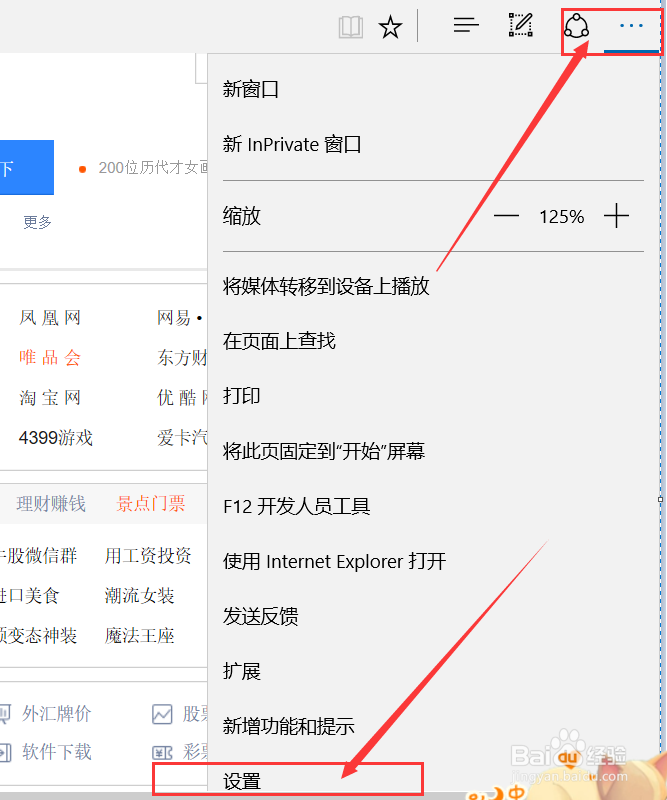 [图]2/3
[图]2/3打开设置页面之后,我们在打开的页面中,选择“高级设置”选项,在高级设置页面中进行对应的功能设置。
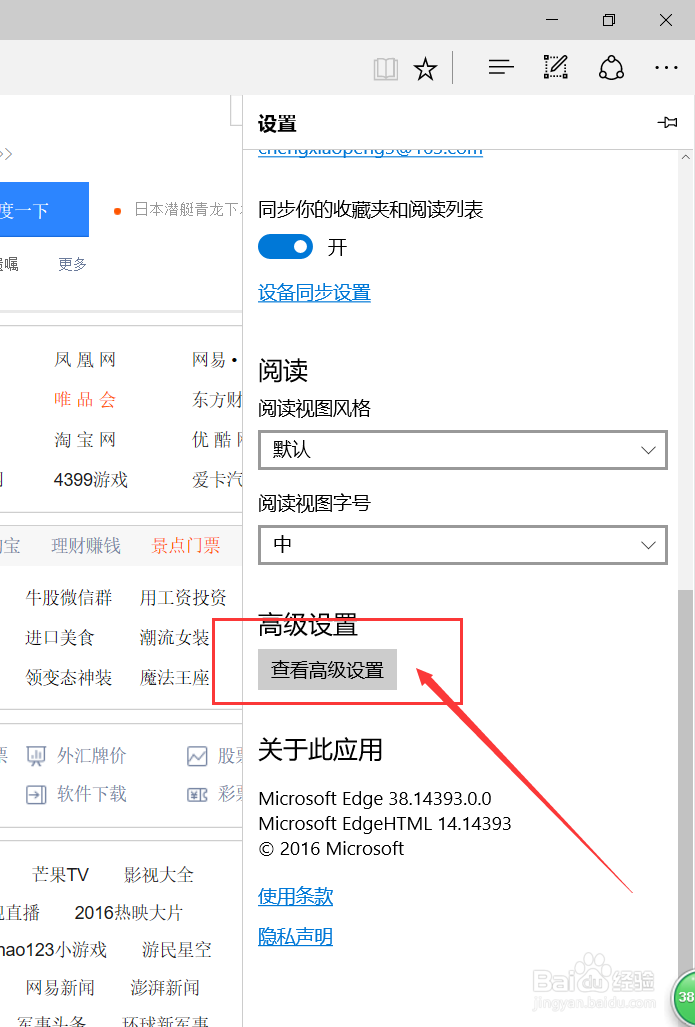 [图]3/3
[图]3/3接下来,我们可以在最后一个功能设置中看到SmartScreen筛选器的功能设置按钮,这里将其设置为“关闭”按钮,这样我们就关闭了这项功能。
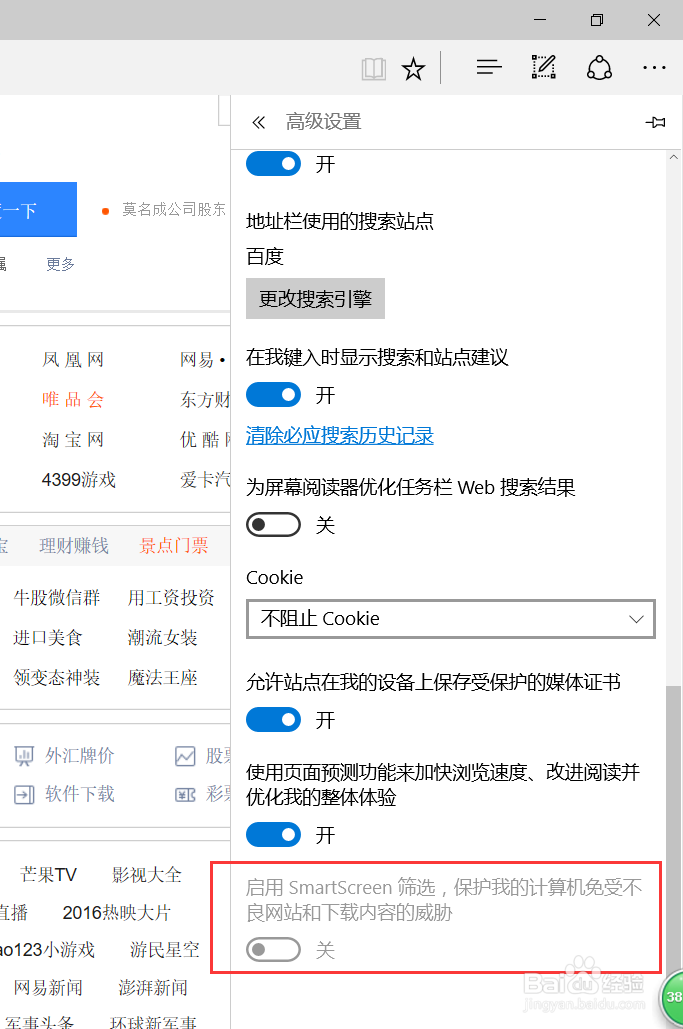 [图]
[图]通过注册表修改的办法
1/7当然,我们还可以一如既往地使用注册表编辑器进行修改。首先,在桌面上按下Windows徽标键+R键,打开“运行”菜单命令,输入“regedit”选项,打开注册表编辑器页面。
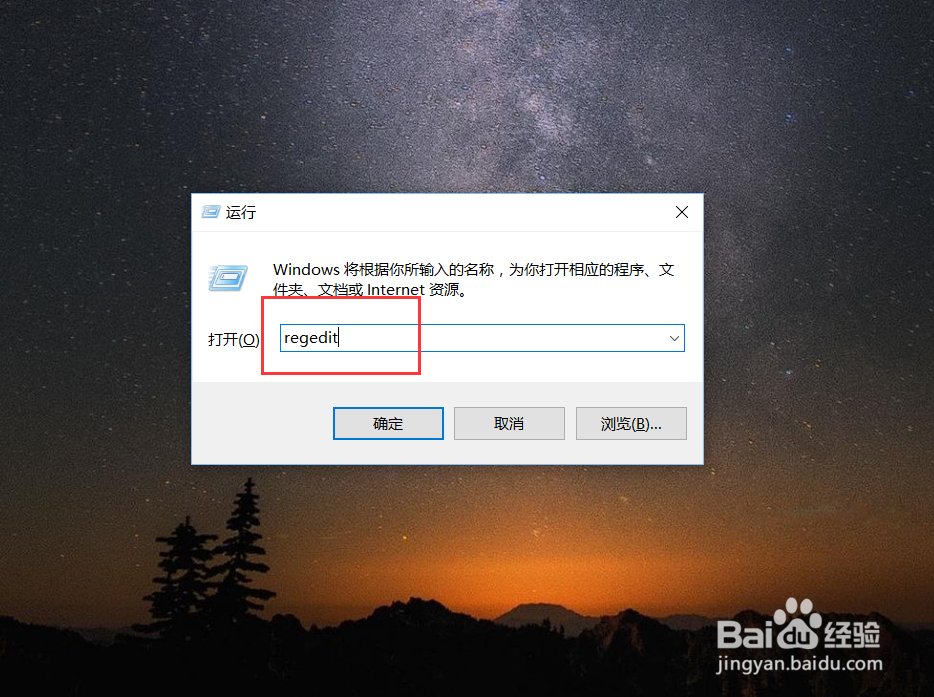 [图]2/7
[图]2/7接下来,我们打开注册表编辑器页面之后,将页面定位至:HKEY_LOCAL_MACHINE\SOFTWARE\Policies\Microsoft\
子项。
 [图]3/7
[图]3/7接下来,我们对着新打开的“Microsoft”项目击右键,然后选择“新建-项”菜单,在Microsoft项目下新建“MicrosoftEdge”子项。
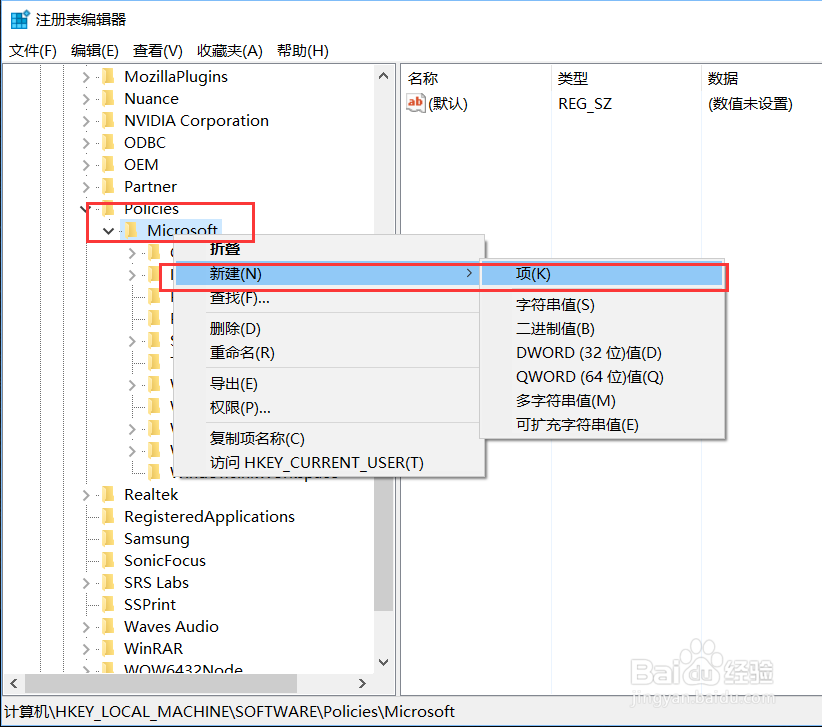 [图]4/7
[图]4/7接下来,我们按照同样的操作步骤,在“MicrosoftEdge”子项下,新建“PhishingFilter”子项。
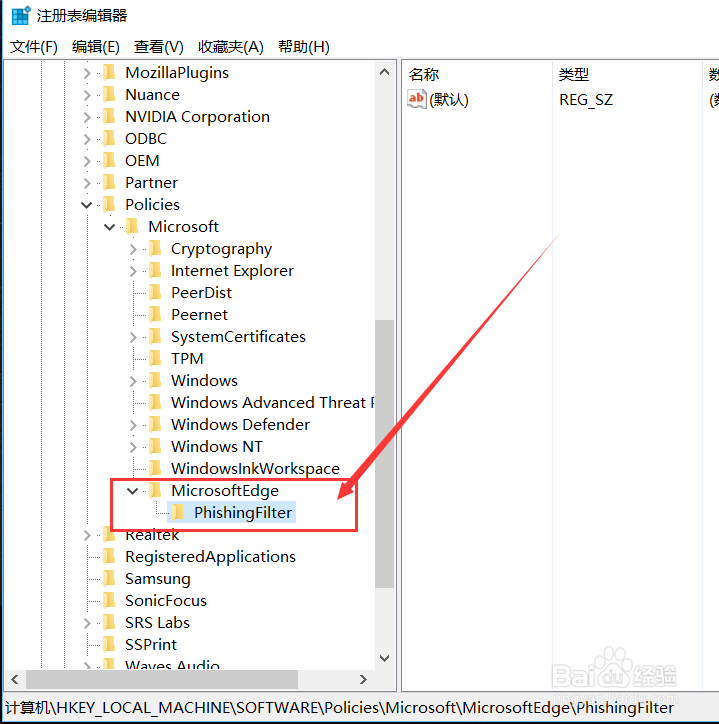 [图]5/7
[图]5/7接下来,我们在新建立的“PhishingFilter”子项右侧击右键,选择“新建-DWORD(32位)值”,并将其命名为“EnabledV9”。
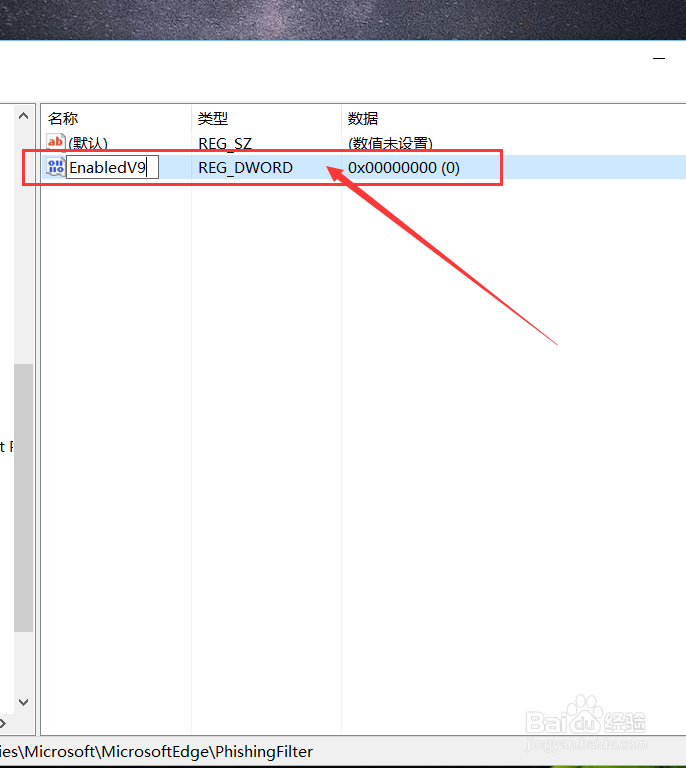 [图]6/7
[图]6/7接下来,请确保新建立的“EnabledV9”子项的键值为“0”,这样,我们就相当于已经成功关闭了Edge浏览器的SmartScreen筛选器功能。
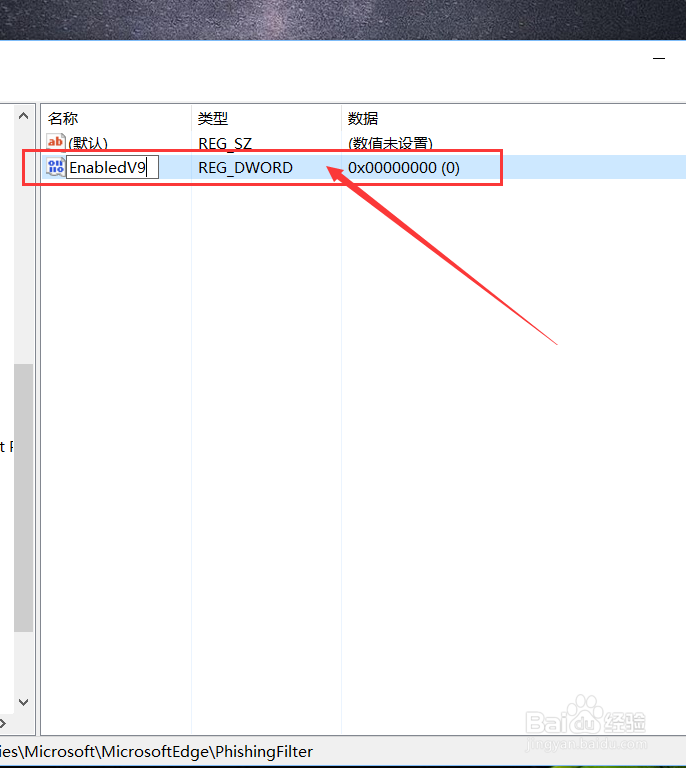 [图]7/7
[图]7/7如果我们通过第二种方式成功修改了注册表编辑器,那么我们打开Edge浏览器的高级设置页面之后,就会看到SmartScreen筛选器功能按钮,已经处于关闭状态,而且处于不可设置状态,其实,注册表编辑器的修改,比直接在Edge浏览器中设置更为彻底。
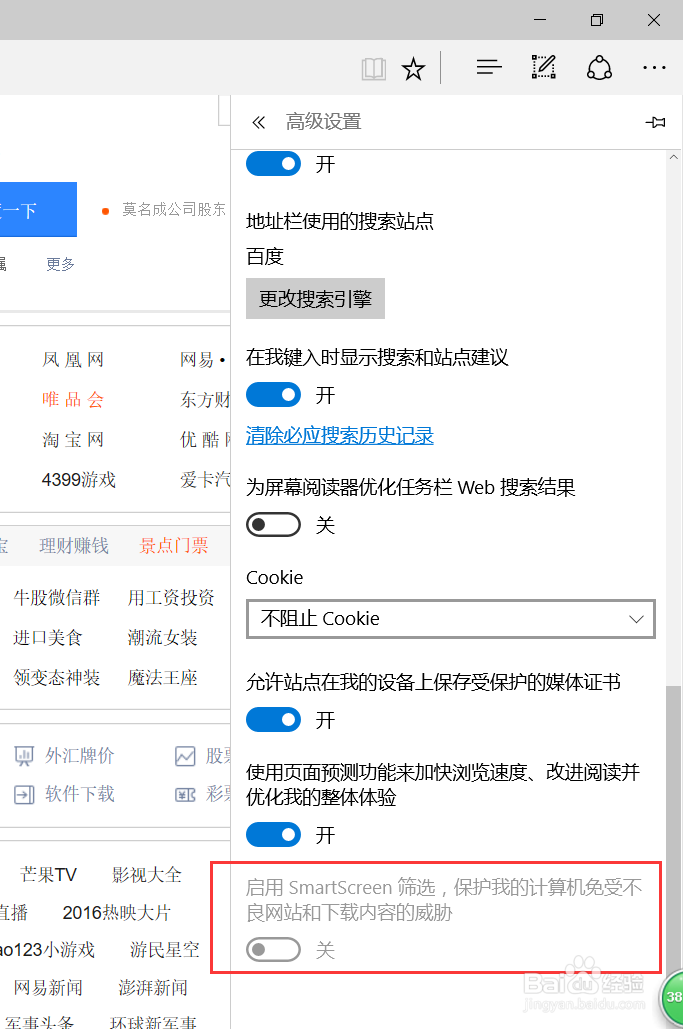 [图]
[图]情感/交际经验推荐
- Q[视频]有知道苹果耳机丢了怎么找回
- Q为什么如何让一个内向的人变外向 变得越来越...
- Q有没有怎样布置两人生日浪漫房间
- Q要怎么情侣之间如何相处才能长久
- Q你知道女人一旦对男人动了真情会有什么样的表...
- Q推荐女人微信回复一个“嗯”字是什么意思?
- Q谁有怎么追自己喜欢的人
- Q一般如何免费开网店详细步骤 新手篇
- Q关注如何提高你的沟通技巧
- Q如何选择男人怎样做,女人才能越来越喜欢你?
- Q好不好单删微信好友再加回来他有消息提示吗
- Q假如心情不好如何调节心情
- Q热点教你怎么还人情
- Q有啥如何委婉拒绝别人的邀约
- Q告知如何向老师自荐当班委
- Q精选闺蜜生日送什么礼物合适?
- Q如何怎么知道男人喜欢你?
- Q哪的怎样让自己变得有气质
- Q这样女朋友(女生)生理期肚子疼怎么办?
- Q99成新手机建不建议买?
- Q王者荣耀如何打开帧率显示
- Q如何查询上海建筑百年历史信息?
- Q[视频]介绍表格怎么合并重复内容
已有 22401 位经验达人注册
已帮助 176910 人解决了问题

